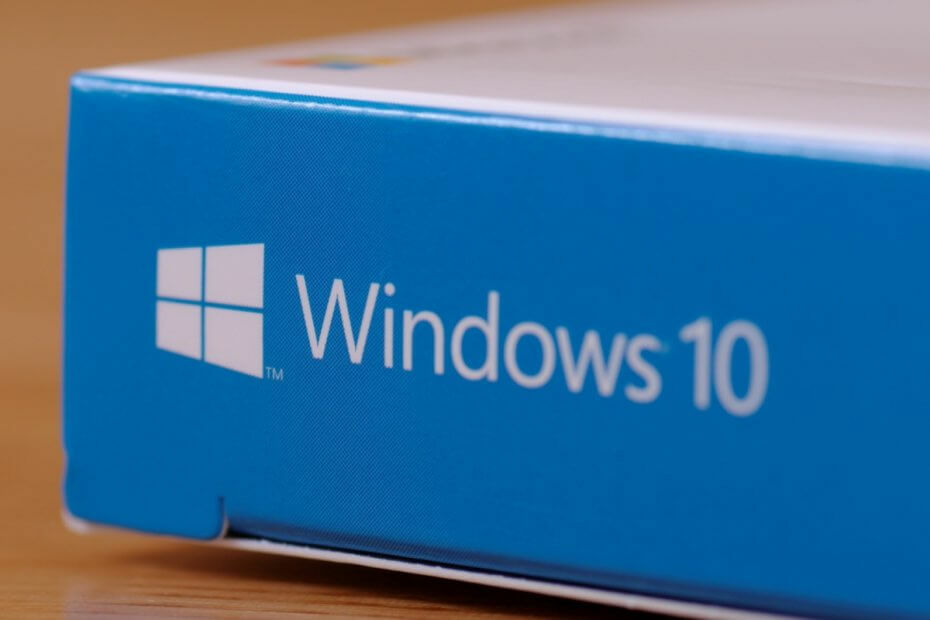
Ovaj softver će popraviti uobičajene računalne pogreške, zaštititi vas od gubitka datoteka, zlonamjernog softvera, kvara hardvera i optimizirati vaše računalo za maksimalne performanse. Riješite probleme s računalom i uklonite viruse sada u 3 jednostavna koraka:
- Preuzmite alat za popravak računala Restoro koji dolazi s patentiranim tehnologijama (patent dostupan ovdje).
- Klik Započni skeniranje kako biste pronašli probleme sa sustavom Windows koji mogu uzrokovati probleme s računalom.
- Klik Popravi sve za rješavanje problema koji utječu na sigurnost i performanse vašeg računala
- Restoro je preuzeo 0 čitatelji ovog mjeseca.
Prije nego što pogledamo kako preuzeti i instalirati Windows 10 Home, jedan jezik, pogledajmo što ga čini jedinstvenim.
Sada je Microsoft objavio brojne verzije sustava Windows 10 sa svakim dizajniranim da zadovolje određene segmente tržišta.
Tu je svemoćni Windows 10 ultimate, Pro, Enterprise, Education, gaming izdanje (možda)i Home među ostalima.
Razgovarajmo o potonjem.
Windows 10 (jedan jezik) u osnovi je dio Windows 10 Home paketa i često je u većini unaprijed instaliran Prijenosna računala sa sustavom Windows 10.
Ima nekoliko razlika od konvencionalnog izdanja Home Edition - glavna je među njima činjenica da operativni sustav nudi samo jednu jezičnu mogućnost sustava.
To je njegova najveća pojedinačna prednost jer vaši prozori neće biti nepotrebno pretrpani višestrukim elementima jezični paketi koju možda rijetko upotrebljavate.
S druge strane, njezin je GUI ograničen u usporedbi s višim verzijama zbog komprimirane postavke.
Sve u svemu, njegova je jednostavnost prilično privlačna pa ćete je možda htjeti isprobati.
Pa, kako preuzeti i instalirati Windows 10 Home Single Language?
Preuzmite Windows 10 Home Single Language
Microsoft ne uspijeva isporučiti Windows 10 Home Single Language u nekim verzijama i čini se da ga više voli imati u odabranim ažuriranjima, uključujući i kreatora pada.
To znači da je ISO datoteka Windows 10 Home Single Language ISO dostupna za preuzimanje putem više kanala.
Evo kako preuzeti i instalirati Windows 10 home jedan jezik:
Koraci:
- Idite na ovaj Windows 10 home jedan jezik ISO veza.
- Kada dođete na ovu stranicu, napravite sljedeći odabir:
- Odaberite vrstu: Windows (završni).
- Odaberite verziju: Windows 10, verzija 1703
- Odaberite izdanje: Windows 10, jedan jezik
- Izaberi jezik: Vaš omiljeni jezik, na primjer, engleski
- Odaberite datoteku: Windows 10 1703 SingleLang_English_64.iso (ili 32bit.iso za 32-bitne strojeve)
- Na kraju kliknite preuzimanje datoteka
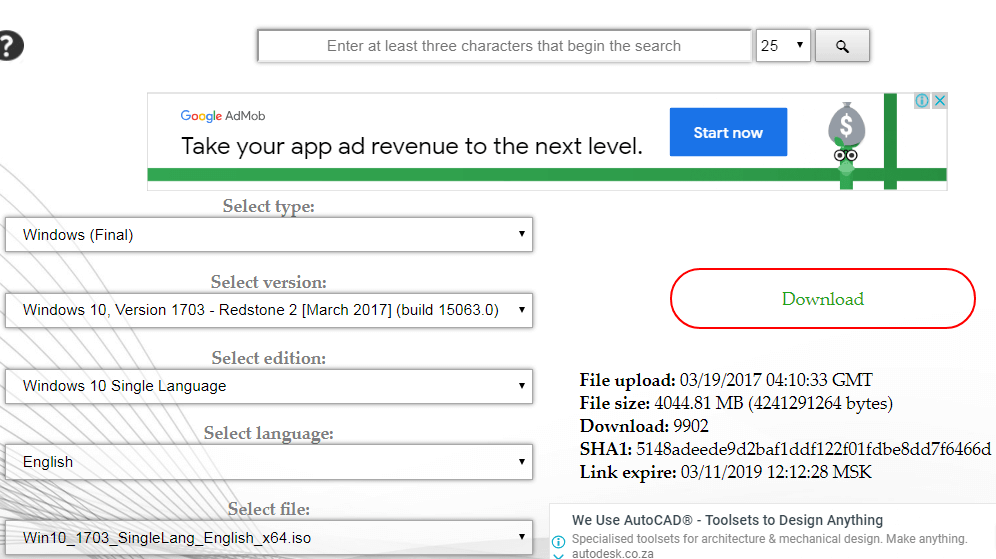 .
.
Zatim pričekajte dok se datoteka preuzima. Ovisno o vašoj internetskoj vezi, može potrajati.
Morat ćete snimiti ISO datoteku slike na DVD /USB bljeskalica stvoriti Windows 10 kućni jednojezični pokretački medij nakon završetka preuzimanja.
Evo kako:
- Umetnuti prazan DVD / USB pogon u optičkom (zapisljivom) pogonu.
-
Desni klik na Windows 10 home jednojezičnoj datoteci ISO i kliknite Snimite sliku diska.
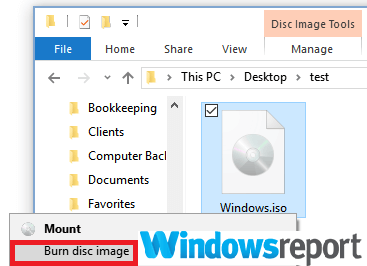
-
Kliknite Provjeri disk nakon izgaranja samo da budemo sigurni da će vaš ISO biti pravilno spaljen.
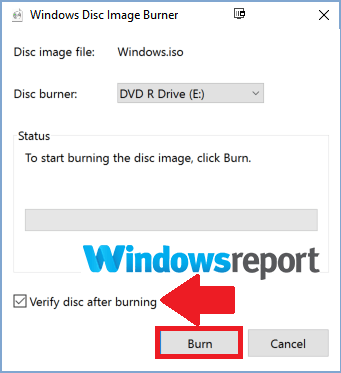
- Odaberi Spaliti (kao što je prikazano gore).
Ostalo bi trebao učiniti Windows Disc Image Burner.
Također možete koristiti besplatni softver za spaljivanje za Windows 10 kao što je Ashampoo.
- Napomena urednika: Ako vas zanima naučiti kako upravljati svojim jezičnim paketima, pogledajte naša široka kolekcija vodiča.
Instalirajte Windows 10 Home Single Language
Nakon postavljanja medija, umetnite disk / USB u odgovarajući pogon na računalu koje želite instalirati.
Zatim:
- Uključite računalo i pritisnite odgovarajuću tipku za pokretanje s diska.
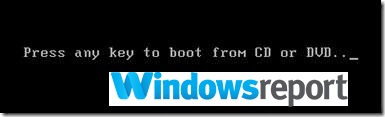
- Na ekranu se pojavljuje logotip Windows.
- Odaberi Vrijeme, način tipkovnice i vaš jezik (kao što ste odabrali prilikom preuzimanja), a zatim kliknite Sljedeći.
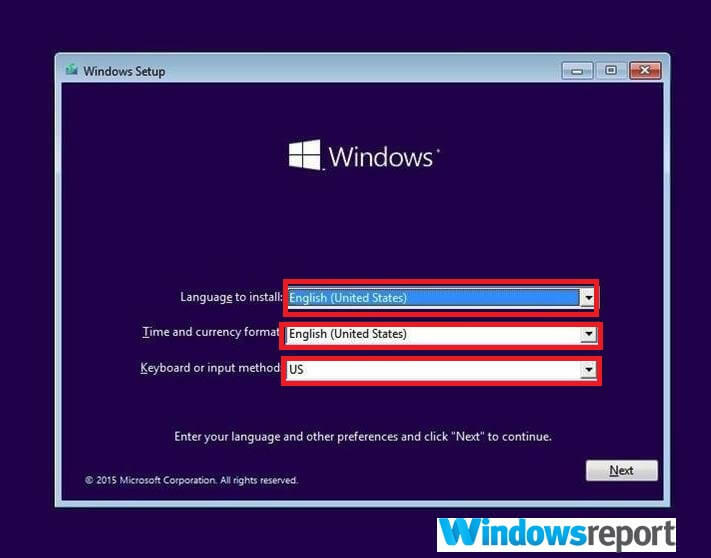
- Klik Sada instalirati.
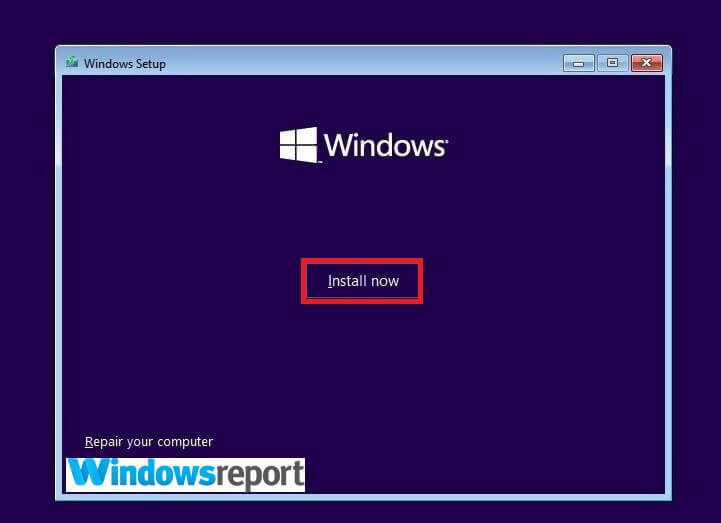
- Od vas će se tražiti Ključ proizvoda za Windows tijekom instalacije nekoliko puta. Nastavite s upisivanjem ili odabirom učini to kasnije.
- Prihvatite uvjete licenciranja, a zatim odaberite Sljedeći.
- Prođite kroz preostale korake (Ne zaboravite odabrati Prilagođena instalacija - samo napredni sustav Windows) na tipu koraka instalacije.
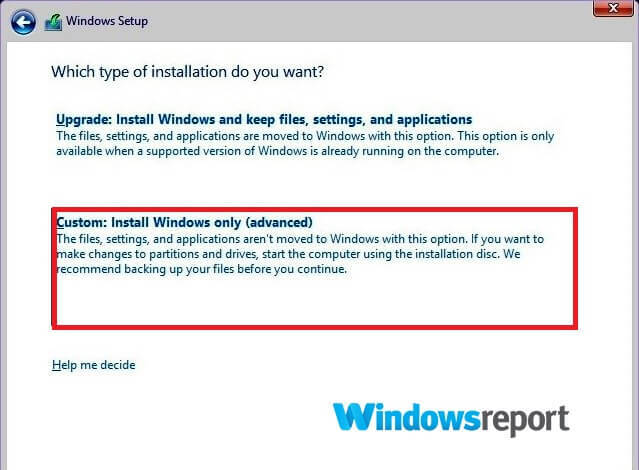
9. Jednostrani jezik Windows 10 za dom automatski će se ponovo pokrenuti kada završi.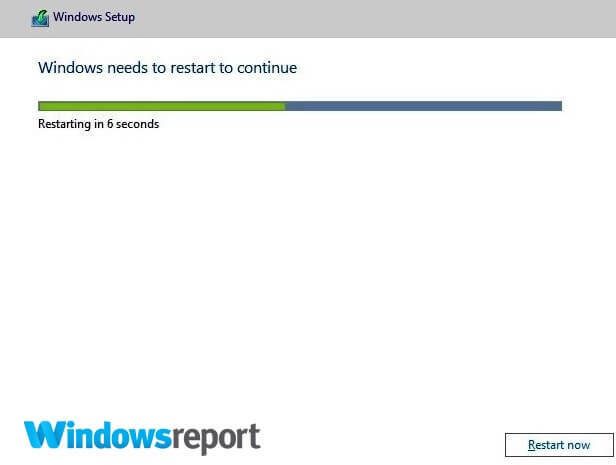
Nakon što vaš uređaj završi sve korake instalacije, provjerite jesu li svi potrebni upravljački programi dodani iz upravitelja uređaja.
Možete posjetiti web mjesto za podršku proizvođača uređaja za nedostajuće upravljačke programe ili ih instalirati softver za ažuriranje upravljačkih programa radi pojednostavljenja postupka ažuriranja.
Tako preuzimate i instalirate Windows 10 Home Single Language.
 I dalje imate problema?Popravite ih pomoću ovog alata:
I dalje imate problema?Popravite ih pomoću ovog alata:
- Preuzmite ovaj alat za popravak računala ocijenjeno odličnim na TrustPilot.com (preuzimanje započinje na ovoj stranici).
- Klik Započni skeniranje kako biste pronašli probleme sa sustavom Windows koji mogu uzrokovati probleme s računalom.
- Klik Popravi sve za rješavanje problema s patentiranim tehnologijama (Ekskluzivni popust za naše čitatelje).
Restoro je preuzeo 0 čitatelji ovog mjeseca.
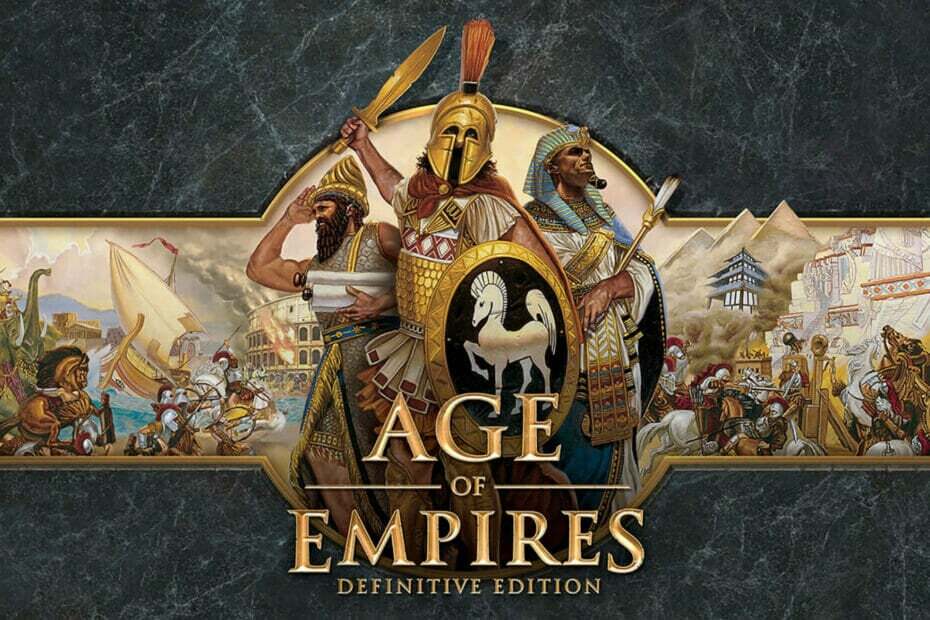
![Pogreška 5: Acceso Denegado [Qué Es y Cómo Arreglarlo]](/f/d25ab4c64d9f83373cc8c5cd6c466748.png?width=300&height=460)
